第一步,安装软件。
第一,我们需要一个办公类的软件,Office或者WPS,下载安装。(演示所用的是WPS)


安装完成之后,若是有勾选桌面快捷方式,桌面会出现图标。

第二步,新建。
鼠标桌面右击,点击【新建】-【PPT演示文稿】,输入PPT名称,列如想做一份季度汇报,输入“季度汇报”,然后回车即可。(需要重命名,鼠标单击该PPT,按F2。)
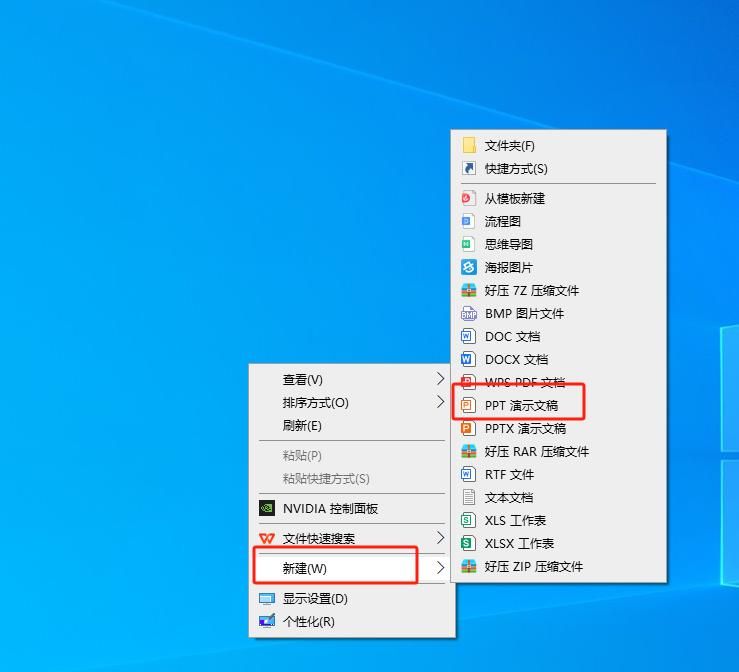
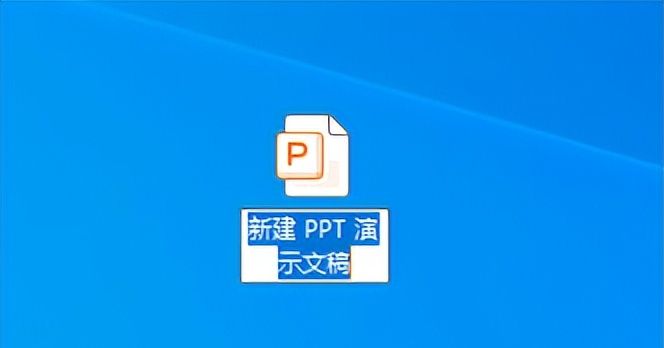

第三步,制作。
鼠标双击季度汇报PPT,可以直接打开该PPT。在菜单栏找到【插入】选项卡,点击【新建幻灯片】旁边的小三角-【从模板新建】。选择合适的模板,可以提高工作的效率(复杂的模板一般需要开会员,可以去网上直接搜索合适的下载下来,直接使用)
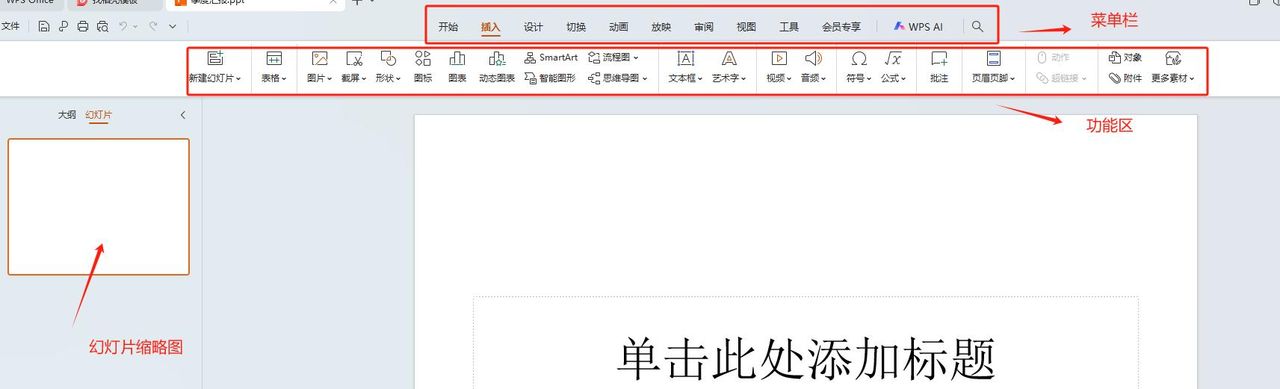




常用的PPT,一般会包含标题、目录、各个章节小标题及内容、最后就是结束语。依次插入我们对应部分想要的模板。

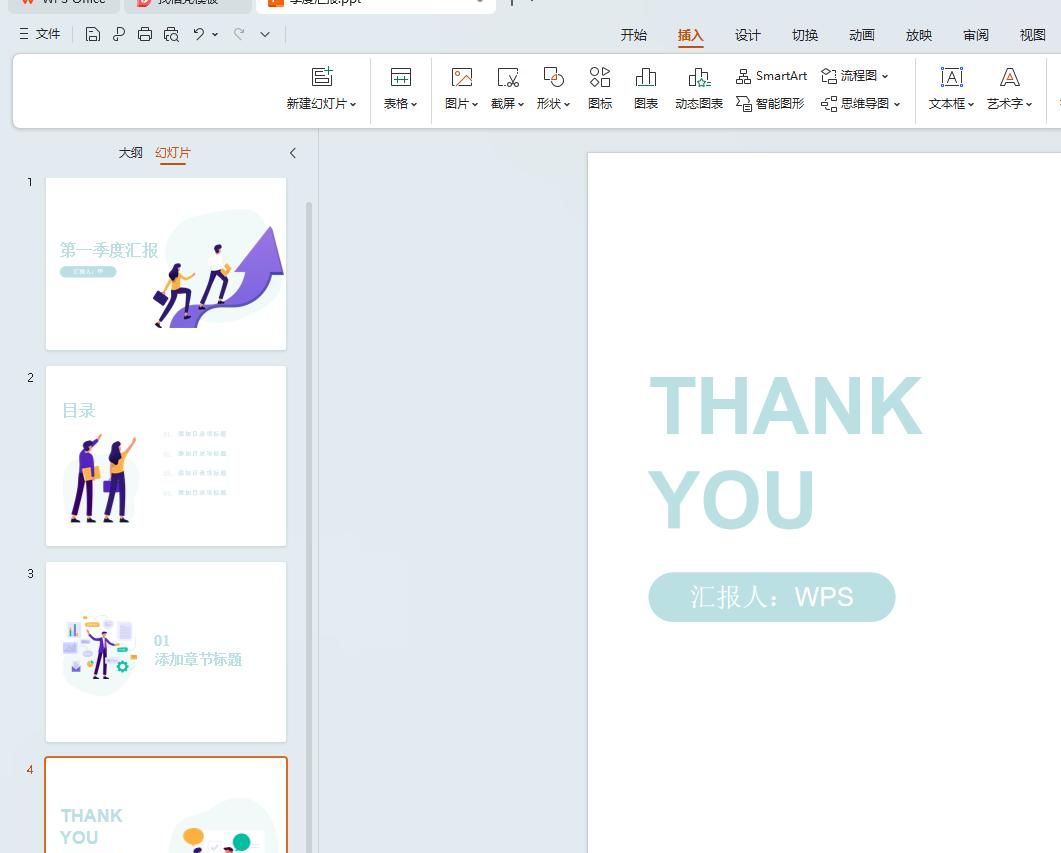
如何删除多余的幻灯片?
鼠标右击需要删除的幻灯片缩略图,选择删除。

如何对模板进行修改?
鼠标左击需要修改的元素,列如需要修改汇报人的名称,直接点击汇报人那替换成自己需要的汇报人名字即可。

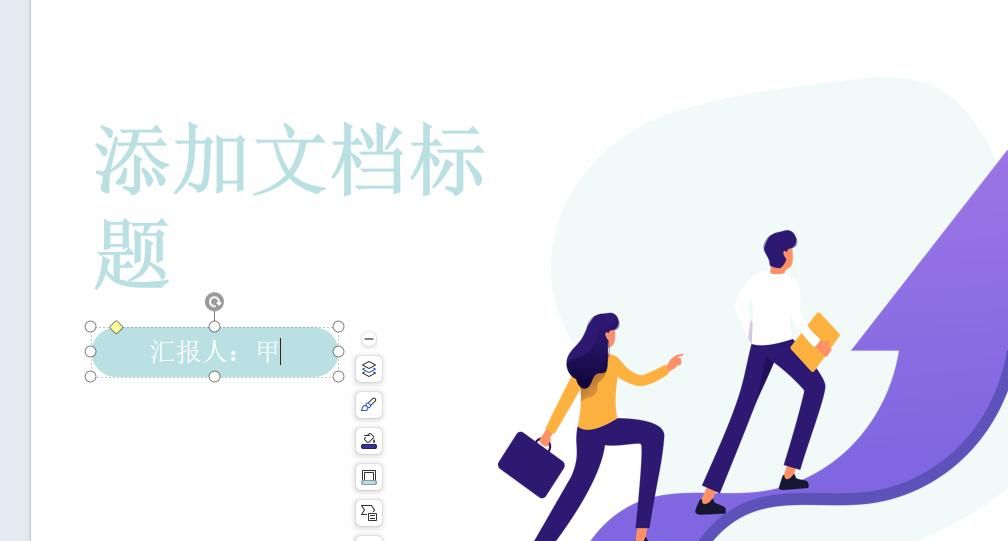
需要修改标题,就直接点击标题的部分。
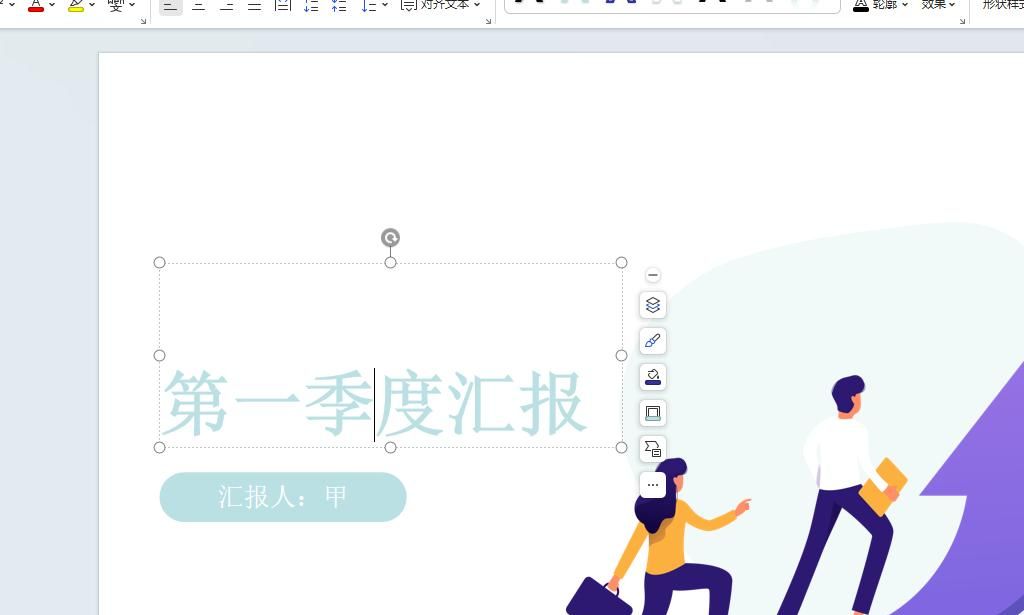

如何设置自动更换幻灯片?
【切换】选项卡-勾选【自动换片】–设置自己想要的时间,点击应用到全部,即可作用到全部的幻灯片上。
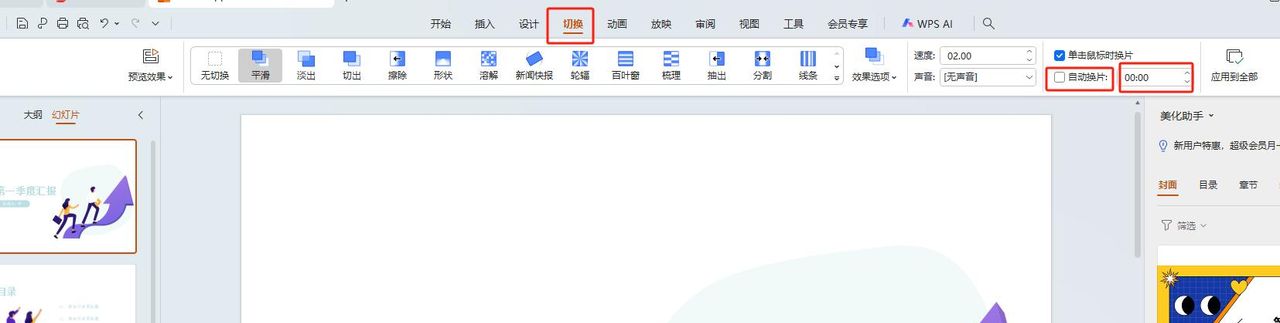

如何展示?
【开始】选项卡-点击【当页开始】旁边的小三角,可以选择【从头开始】还是【当页开始】,从头开始也可以直接按F5快捷键,键盘按ESC退出播放模式。
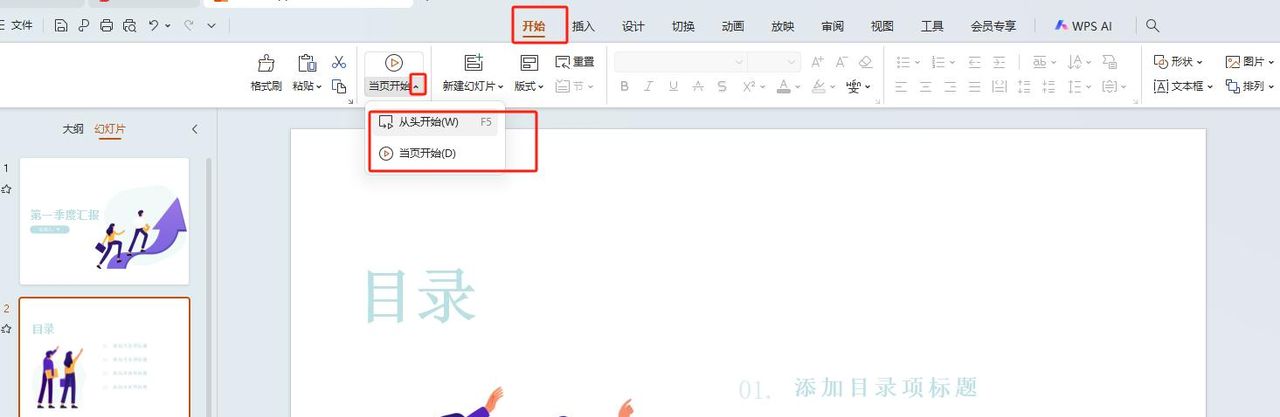
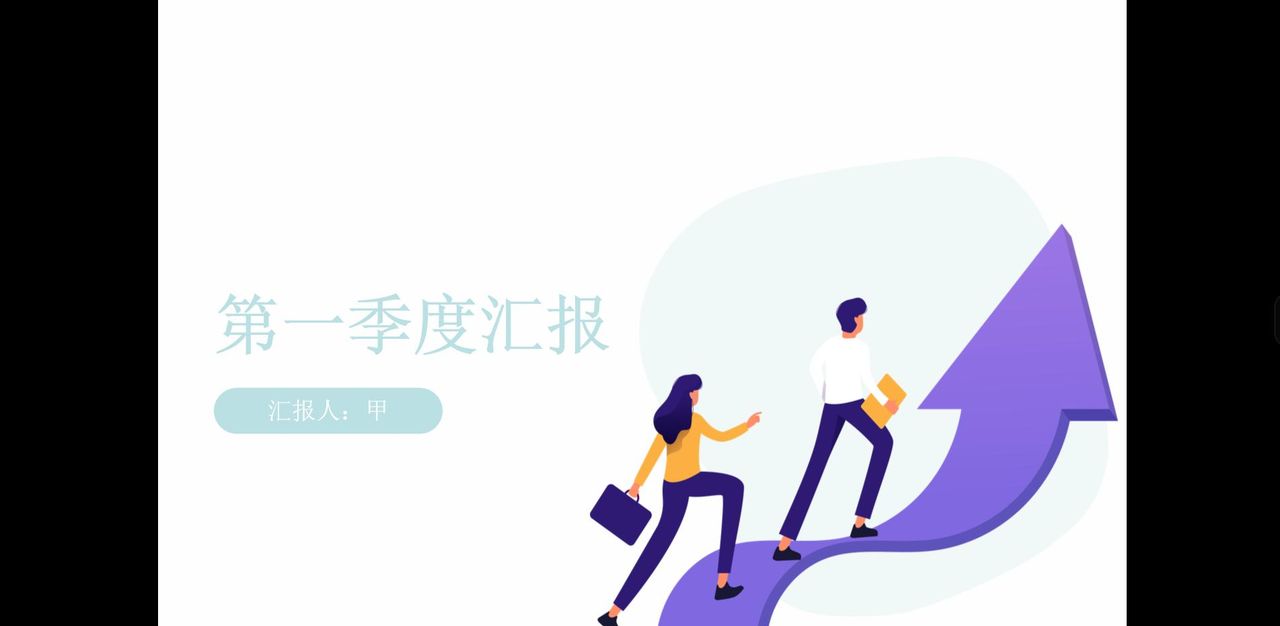
今天的分享到此结束,下次见!
© 版权声明
文章版权归作者所有,未经允许请勿转载。如内容涉嫌侵权,请在本页底部进入<联系我们>进行举报投诉!
THE END

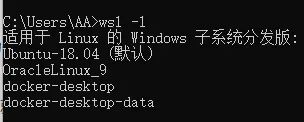
























- 最新
- 最热
只看作者